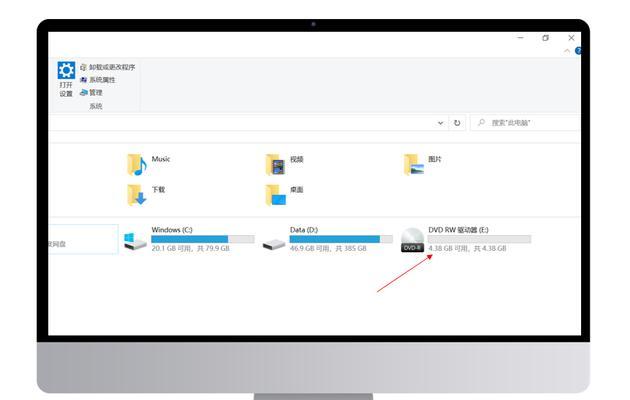在数字化时代,许多软件和操作系统都提供了ISO镜像下载的方式。然而,直接将ISO文件保存在计算机硬盘中并不能保证其安全性和持久性。而利用光盘刻录技术,我们可以将ISO镜像转化为可读取的光盘,实现数据的备份和长期保存。本文将介绍如何使用光盘刻录软件来刻录ISO镜像。
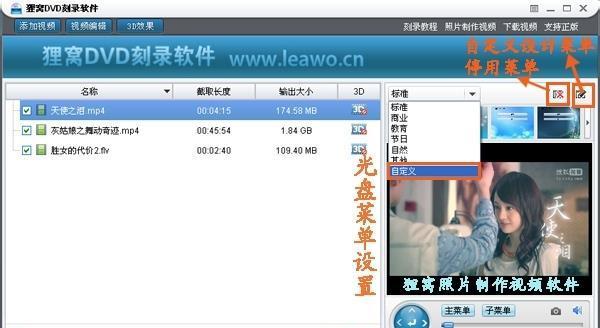
选择合适的光盘刻录软件
选择一款稳定可靠的光盘刻录软件非常重要,常用的软件有ImgBurn、Nero等。ImgBurn是一款免费的光盘刻录软件,界面简洁易用,并且支持多种刻录方式和文件格式。
准备一张空白光盘
在进行刻录之前,确保你有一张空白的可刻录光盘。推荐使用CD-R或DVD-R光盘,因为这些光盘具有更好的兼容性和稳定性。

选择刻录速度
刻录速度的选择对刻录结果的质量有一定的影响。一般来说,选择较低的刻录速度可以提高光盘的可读取性和稳定性。根据光盘和刻录机的不同,最佳刻录速度可能会有所不同。建议初学者选择4x或8x的刻录速度。
插入空白光盘并打开光盘刻录软件
在电脑上插入空白光盘后,打开之前选择的光盘刻录软件,并在主界面上选择“刻录ISO”或类似选项。
选择要刻录的ISO文件
在弹出的文件浏览器中,找到并选择要刻录的ISO文件。确保选择的ISO文件与你需要备份的数据相符。
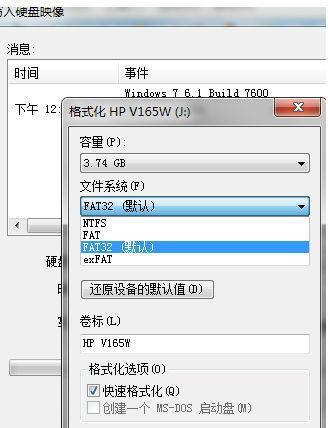
设置刻录参数
在刻录设置界面中,你可以设置一些刻录参数,例如刻录速度、缓冲区大小等。如果你对这些参数不熟悉,可以使用默认设置。
验证ISO文件和光盘
在刻录之前,一些光盘刻录软件会提供ISO文件验证功能。通过验证ISO文件和光盘的完整性,确保备份的数据没有错误或损坏。
开始刻录
在确认设置无误后,点击“开始刻录”按钮或类似选项,开始刻录过程。在刻录的过程中,不要拔出光盘或关闭电脑,以免造成刻录失败。
等待刻录完成
刻录过程通常需要一定的时间,具体取决于刻录速度和ISO文件的大小。在刻录过程中,你可以进行其他任务,但不要移动或摇晃电脑,以免影响刻录质量。
刻录完成后弹出光盘
当光盘刻录完成后,刻录软件会弹出光盘,并显示刻录结果的信息。你可以检查光盘上的数据是否和ISO文件一致。
存放并标记光盘
将刻录完成的光盘妥善存放,并使用笔记本或专用标签标记光盘上的内容和日期。这样可以方便以后查找和辨认。
测试光盘的可读性
在刻录完成后,可以使用光盘阅读器或DVD播放器测试光盘的可读性。如果能够正确读取并访问光盘上的数据,说明刻录成功。
常见问题及解决方法
在刻录过程中,可能会遇到一些问题,例如刻录失败、刻录速度慢等。这些问题通常可以通过重新设置刻录参数、更换光盘或更新光盘刻录软件来解决。
备份ISO镜像的重要性
光盘刻录提供了一种可靠的方式来备份ISO镜像。在计算机系统崩溃或数据丢失的情况下,你可以使用光盘中的ISO镜像来恢复数据或重新安装操作系统。
光盘刻录的使用注意事项
在进行光盘刻录时,需要注意电脑和光盘刻录机的工作环境,避免过高的温度、湿度和尘埃。同时,在选择ISO文件和刻录光盘时,要仔细核对以免刻录错误。
通过本文的简易教程,我们学会了如何使用光盘刻录软件来刻录ISO镜像,并实现数据的备份和保存。只需准备好空白光盘,选择合适的软件,按照步骤进行设置和操作,你就可以轻松备份你的数据了。记住在刻录过程中保持耐心,并注意遵守使用注意事项,以确保刻录的顺利进行。